钥匙串是苹果公司Mac 中的密码管理系统。一个钥匙串可以包含多种类型的数据:密码,私钥,电子证书和加密笔记等。在 macOS 系统上手动更新存储在钥匙串中的用户名和密码详细信息是一个非常简单直接的过程。只需按照以下步骤开始。
如何在 Mac 上的钥匙串中编辑保存的密码和登录信息
1.首先,您需要在 Mac 上访问 Spotlight 搜索。单击位于桌面右上角的“放大镜”图标。或者,您可以按 Command + 空格键打开 Spotlight 搜索。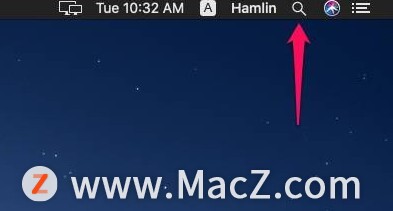 2.接下来,在搜索字段中输入“KeychAIn”并从搜索结果中打开“KeychAIn Access”。
2.接下来,在搜索字段中输入“KeychAIn”并从搜索结果中打开“KeychAIn Access”。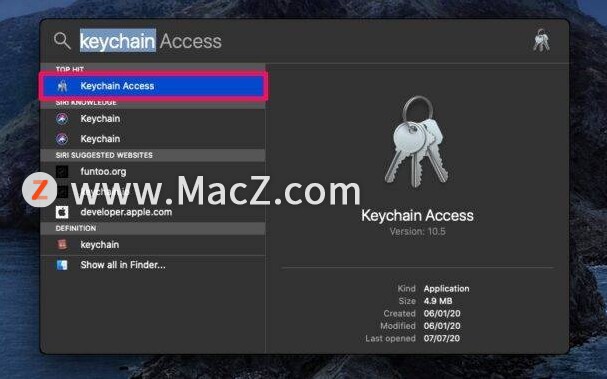 3.打开钥匙串访问后,您将能够看到存储在 Mac 上的所有密码的列表。您可以在类别下选择“所有项目”或“密码”。现在,使用此窗口右上角的搜索字段缩小搜索范围。例如,您可以先输入网站名称。
3.打开钥匙串访问后,您将能够看到存储在 Mac 上的所有密码的列表。您可以在类别下选择“所有项目”或“密码”。现在,使用此窗口右上角的搜索字段缩小搜索范围。例如,您可以先输入网站名称。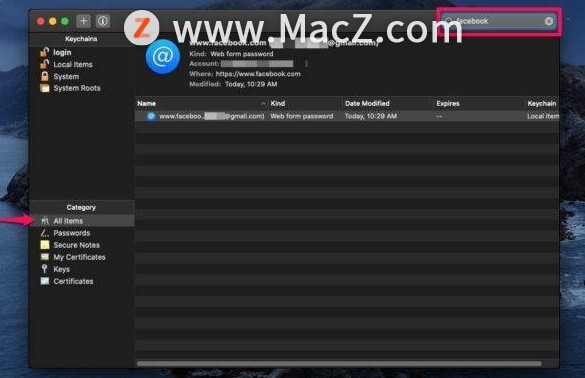 4.找到要更新详细信息的帐户后,右键单击该帐户并选择“获取信息”,如下所示。
4.找到要更新详细信息的帐户后,右键单击该帐户并选择“获取信息”,如下所示。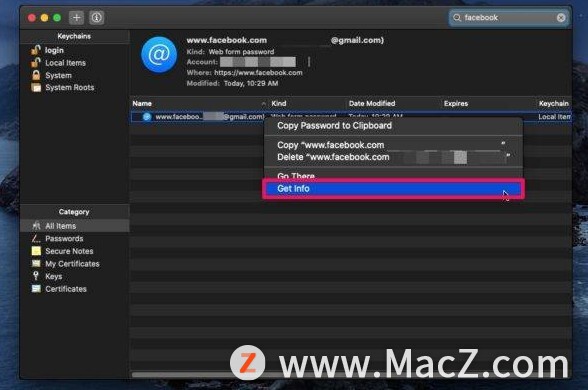 5.这将在您的屏幕上打开一个弹出窗口,其中包含有关您使用的登录信息的所有必要详细信息。您会注意到密码是隐藏的。要查看此信息,请选中“显示密码”旁边的框。
5.这将在您的屏幕上打开一个弹出窗口,其中包含有关您使用的登录信息的所有必要详细信息。您会注意到密码是隐藏的。要查看此信息,请选中“显示密码”旁边的框。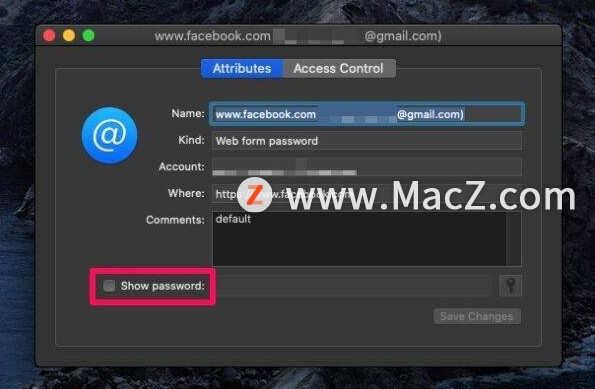 6.现在,系统会提示您输入钥匙串密码。默认情况下,这与用于登录系统的 Mac 用户密码相同。输入密码后单击“确定”。
6.现在,系统会提示您输入钥匙串密码。默认情况下,这与用于登录系统的 Mac 用户密码相同。输入密码后单击“确定”。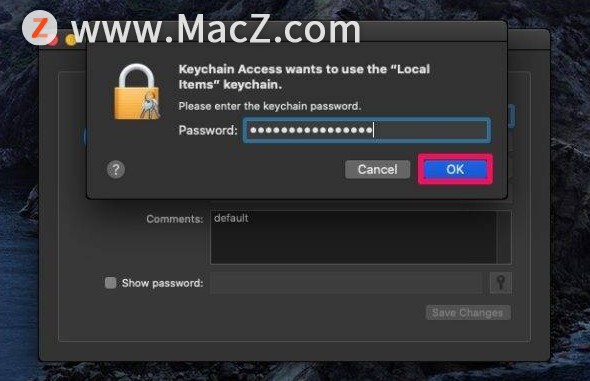 7.您现在可以查看和编辑此处显示的密码。输入更新后的密码,然后单击“保存更改”以将新数据存储在 KeychAIn Access 中。
7.您现在可以查看和编辑此处显示的密码。输入更新后的密码,然后单击“保存更改”以将新数据存储在 KeychAIn Access 中。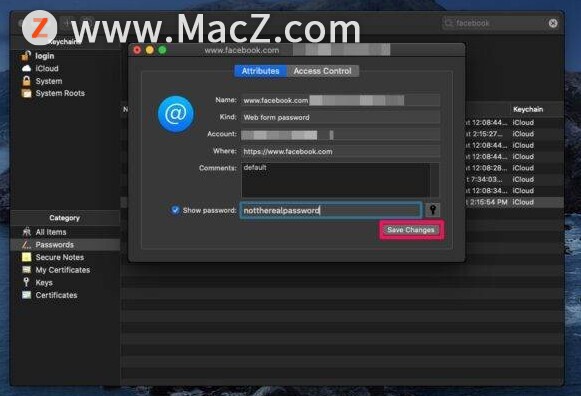 如您所见,使用 KeychAIn Access 在 Mac 上编辑保存的密码和身份验证详细信息非常容易。同样,您还可以使用“帐户”字段在同一菜单中更新用户名,并将新信息保存在钥匙串访问中以备后用。顺便说一下,这个技巧基本上适用于所有版本的 macOS 和 Mac OS X,因为钥匙串已经存在很长时间了。
如您所见,使用 KeychAIn Access 在 Mac 上编辑保存的密码和身份验证详细信息非常容易。同样,您还可以使用“帐户”字段在同一菜单中更新用户名,并将新信息保存在钥匙串访问中以备后用。顺便说一下,这个技巧基本上适用于所有版本的 macOS 和 Mac OS X,因为钥匙串已经存在很长时间了。
以上就是如何使用钥匙串访问在 Mac 上编辑保存的密码 ,希望对你有所帮助,想了解更多Mac知识,请关注MacZ.com。
攻略专题
查看更多-

- 《七日世界》全地图密藏位置大全一览
- 253 2025-01-27
-

- 《燕云十六声》花下眠隐藏任务攻略
- 238 2025-01-27
-

- 《最终幻想14水晶世界》乌洛萨帕宠物获得方法
- 174 2025-01-27
-

- 《最终幻想14水晶世界》猫头小鹰宠物获得方法
- 218 2025-01-27
-

- 《最终幻想14水晶世界》小刺猬获得方法
- 258 2025-01-27
-

- 《最终幻想14水晶世界》青鸟宠物获得方法
- 241 2025-01-27
热门游戏
查看更多-

- 快听小说 3.2.4
- 新闻阅读 | 83.4 MB
-

- 360漫画破解版全部免费看 1.0.0
- 漫画 | 222.73 MB
-

- 社团学姐在线观看下拉式漫画免费 1.0.0
- 漫画 | 222.73 MB
-

- 樱花漫画免费漫画在线入口页面 1.0.0
- 漫画 | 222.73 MB
-

- 亲子餐厅免费阅读 1.0.0
- 漫画 | 222.73 MB
-






